PlayerUnknown's Battlegrounds (PUBG) is een boeiende multiplayer battle royale voor Windows 10 en Xbox.
Sommige spelers hebben echter op forums verklaard dat Battlegrounds na een recente update niet voor hen start.
PlayerUnknown's Battlegrounds start niet, maar deze fout gaat niet vergezeld van een pop-upvenster met een bericht dat verdere aanwijzingen geeft.
Als Steam PUBG ook niet voor jou start, zijn dit een paar resoluties waarmee het spel kan starten.
Wat kan ik doen als PUBG niet start na een update??
- Scannen op malware
- Controleer de Steam Cache voor PUBG
- Herstel de Visual C ++ Redistributable
- Sluit MSI Afterburner
- Pas de DNS-serverinstellingen aan
- Windows 10 terugdraaien
1. Scannen op malware

Veel PUBG-spelers hebben verklaard dat ze erin geslaagd zijn Battlegrounds te repareren door simpelweg een snelle malwarescan uit te voeren.
Als u niet technisch onderlegd bent, willen we u eraan herinneren dat BullGuard complete anti-malwareproducten biedt.
Het vlaggenschipproduct van het bedrijf combineert met succes nauwkeurige scans met effectieve uitroeiing van malware.
Verwacht daarnaast uitgebreide identiteitsbescherming, een ingebouwde firewall en ouderlijk toezicht voor alle grote platforms, inclusief mobiele telefoons.

BullGuard
BullGuard biedt nauwkeurige identificatie en blokkering van malware. Gebruik het meteen en ga weer gamen! $ 23,99 / jaar Krijg het gratis⇒ Lees onze volledige BullGuard-recensie
2. Controleer de Steam Cache voor PUBG
- Open eerst de Steam-clientsoftware.
- Klik op de Bibliotheek om een lijst met spellen te openen.
- Klik met de rechtermuisknop op PlayerUnknown's Battlegrounds en selecteer Eigendommen.
- Selecteer de Lokale bestanden tabblad.
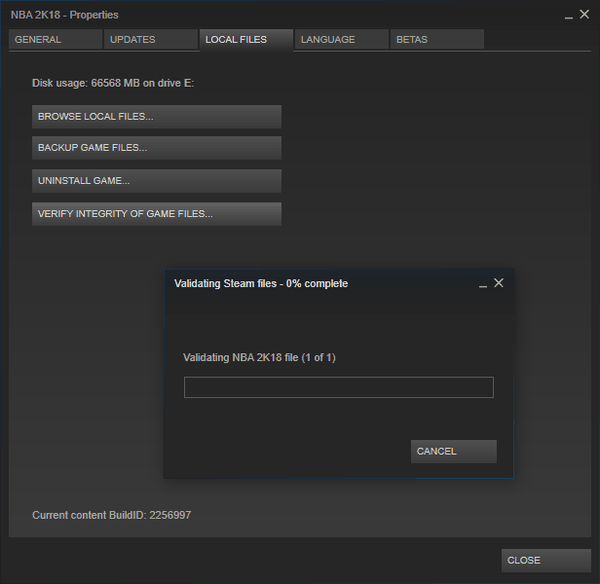
- druk de Controleer de integriteit van gamebestanden knop om de cache van het spel te herstellen.
3. Herstel de Visual C ++ Redistributable
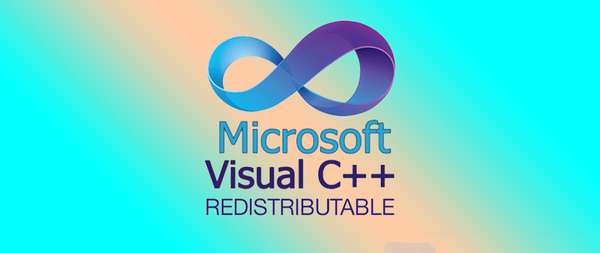
- Je kunt de Visual C ++ repareren door met de rechtermuisknop op PlayerUnknown's Battlegrounds in de bibliotheeksectie van Steam te klikken en te selecteren Eigendommen.
- Selecteer het tabblad Lokale bestanden (inclusief het Controleer de integriteit van gamebestanden keuze).
- druk de Blader door lokale bestanden knop om de PUBG Steam-map in Verkenner te openen.
- Open de map CommonRedist.
- Open vervolgens de map vcredist.
- Dubbelklik op vc_redist.x64 om het Visual C ++ Redistributable-venster te openen waarin u kunt kiezen of u C ++ wilt repareren of installeren. Selecteer om Visual C te repareren++.
Heeft u meer ideeën nodig over het oplossen van Visual C ++? Bekijk deze gids.
4. Sluit MSI Afterburner om de PUBG-fout te herstellen

- MSI Afterburner is een hulpprogramma voor het overklokken van videokaarten dat sommige Steam-gebruikers gebruiken om te gamen. Sommige Steam-gebruikers hebben echter ontdekt dat ze PUBG kunnen starten na het sluiten van MSI Afterburner.
- Dus als je Afterburner hebt geïnstalleerd, controleer dan of het niet actief is door met de rechtermuisknop op de taakbalk te klikken en Taakbeheer te selecteren.
- Als het tabblad Processen het hulpprogramma MSI-overklok bevat, klikt u met de rechtermuisknop op Afterburner en selecteert u Einde taak.
5. Pas de DNS-serverinstellingen aan
- Open het Configuratiescherm door op de Windows-toets + R-sneltoets te drukken en in te voeren Controlepaneel in Run.
- Klik Netwerkcentrum om de opties in de onderstaande afbeelding te openen.
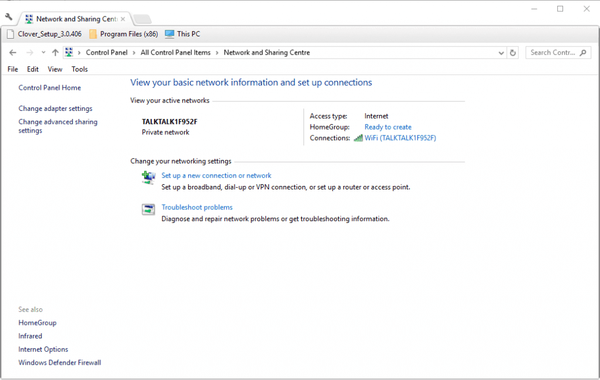
- Klik Verander adapterinstellingen om netwerkverbindingen te openen.
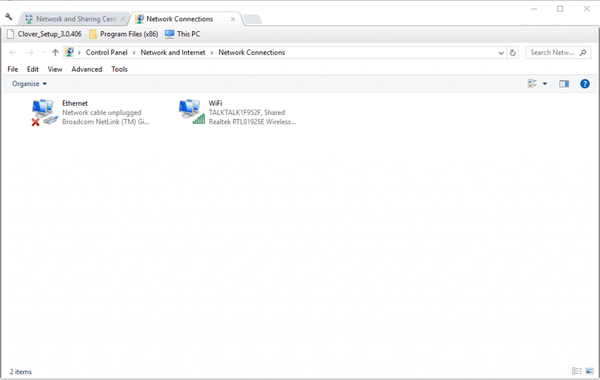
- Klik met de rechtermuisknop op uw netwerkverbinding en selecteer Eigendommen om het tabblad Netwerken te openen dat wordt weergegeven in de momentopname direct hieronder.
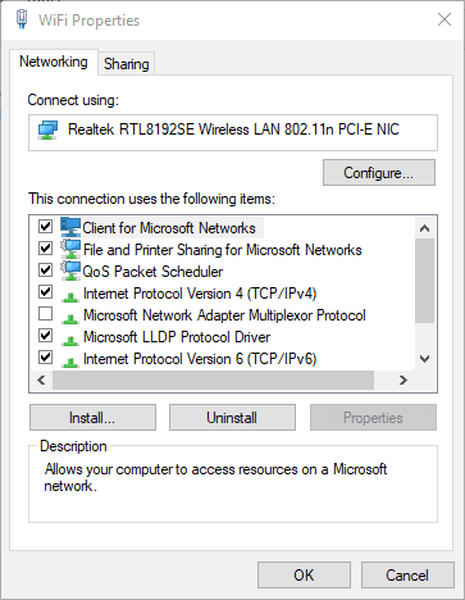
- Dubbelklik op Internet Protocol versie 4 (TCP / IPv4) om het venster in de onderstaande afbeelding te openen.
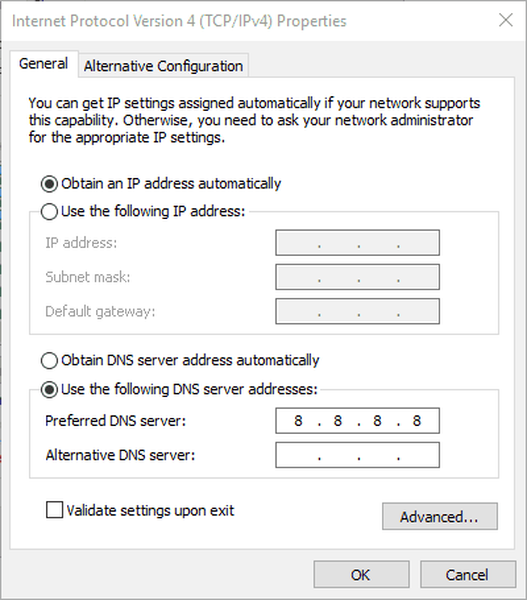
- Selecteer de Gebruik de volgende DNS-servers Radio knop.
- Typ 8888 in het vak Voorkeurs-DNS-server.
- Voer 8844 in het vak Alternatieve DNS-server in.
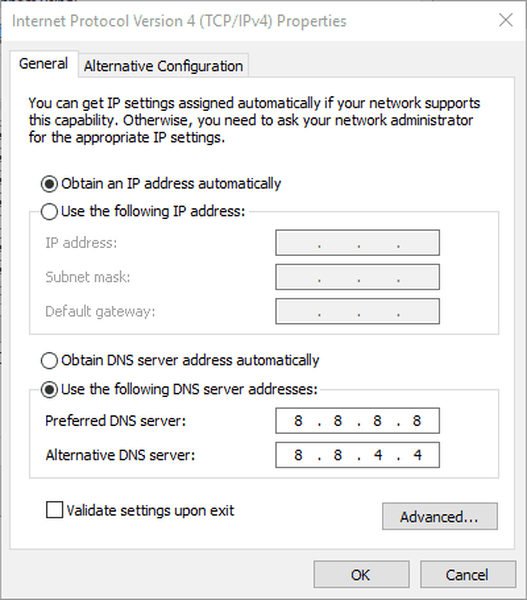
- Klik op de OK knop om het venster te sluiten.
Sommige PUBG-spelers konden na recente updates geen verbinding maken met de gameserver, dus we kunnen het proberen met de DNS van Google.
Als zodanig kan het niet starten van Battlegrounds ook te wijten zijn aan een verouderde DNS-directory, zo niet het probleem met de server. U kunt de serverstatus van PUBG controleren, aangezien de servers mogelijk te druk zijn.
6. Draai Windows 10 terug als PUBG niet start na een update
- Open Uitvoeren, voer in rstrui, en klik OK om Systeemherstel te openen.
- Als u een Kies een ander herstelpunt optie, selecteer die optie en klik op De volgende.
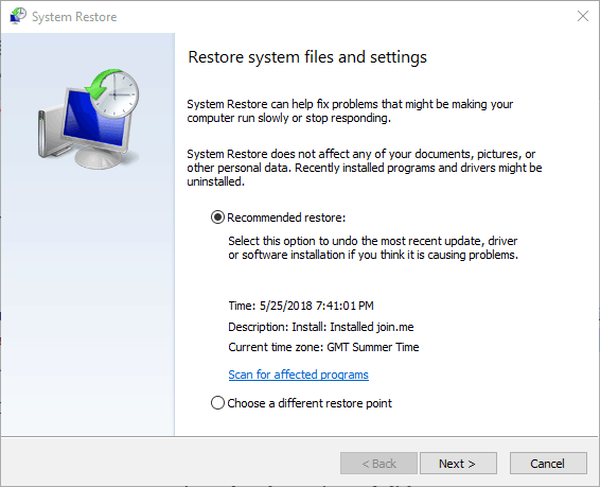
- Selecteer Toon meer herstelpunten om uw keuze aan herstelpunten volledig uit te breiden.
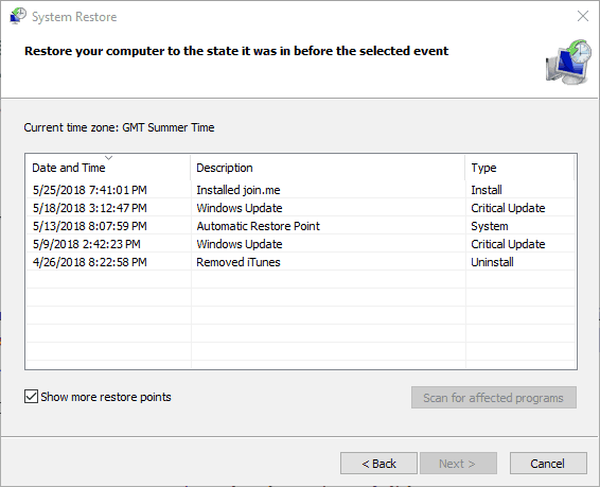
- Selecteer om Windows te herstellen naar een datum die ouder is dan recente PUBG-updates.
- druk de Scan op getroffen programma's om een venster te openen met programma's en software-updates die worden verwijderd voor een systeemherstelpunt.
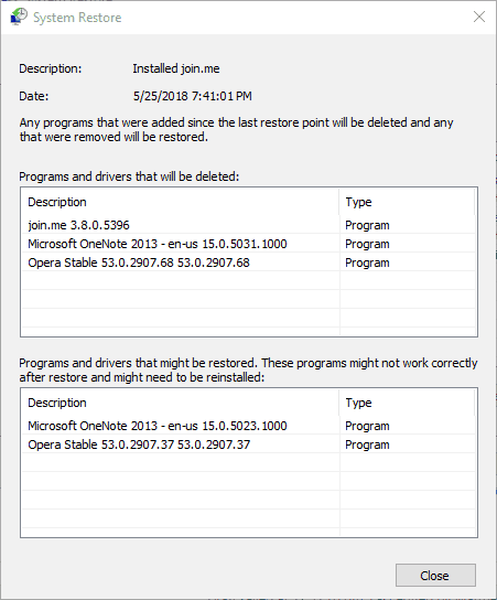
- Klik vervolgens op het De volgende en Af hebben knoppen om Windows 10 opnieuw op te starten en terug te draaien.
Omdat PUBG voor sommige Steam-gebruikers na een recente update niet start, kan het probleem mogelijk ook worden opgelost door Windows 10 terug te draaien naar een systeemherstelpunt. Systeemherstel maakt software-updates ongedaan na een geselecteerd herstelpunt.
U kunt ervoor kiezen om Windows 10 te herstellen naar een herstelpunt dat ouder is dan een paar PUBG-updates. U kunt dus Windows herstellen naar een tijd waarin Battlegrounds prima werkte.
Deze gids helpt u een expert te worden in het maken van een systeemherstelpunt!
Dat zijn enkele van de resoluties die PUBG kunnen starten, zodat je de game opnieuw kunt starten. Voor meer PUBG-fixes, bekijk dit bericht met talloze Battlegrounds-bugs.
Dit artikel bevat algemene oplossingen voor Steam-games. Dus als PUBG niet start na een update en je zit nog steeds vast aan de fout, bekijk ze dan.
FAQ: meer informatie over PUBG
- Waarom start mijn PUBG niet??
De game-cache en malware-infecties kunnen beide problemen met het starten van PUGB's veroorzaken. Om dat op te lossen, aarzel dan niet om een toonaangevende antivirus zoals BullGuard uit te proberen.
- Hoe los ik op dat PUBG niet wordt geopend?
Deze handleiding over het oplossen van PUBG start geen problemen en laat u zien hoe gemakkelijk het is om de DNS-serverinstellingen aan te passen of de Visual C ++ Redistributable te repareren, als mogelijke oplossingen.
- Is PUBG in 2020 nog steeds populair?
PUBG is nog steeds populair in 2020. Bekijk deze lijst met geweldige online games voor twee spelers voor meer opties om een vriend uit te dagen..
Opmerking van de uitgever: Dit bericht is oorspronkelijk gepubliceerd in augustus 2018 en is sindsdien vernieuwd en bijgewerkt in juli 2020 voor versheid, nauwkeurigheid en volledigheid.
- PlayerUnknown's Battlegrounds
 Friendoffriends
Friendoffriends
![PUBG start niet na update [EXPERT FIX]](https://friend-of-friends.com/storage/img/https://cdn.windowsreport.com/wp-content/uploads/2018/08/PUBG-won)


